防火墙怎么使用boot和system文件对设备升级
- 1关注
- 2收藏,1916浏览
问题描述:
防火墙怎么使用boot和system文件对设备升级
组网及组网描述:
无
- 2024-05-08提问
- 举报
-
(0)
最佳答案

您好,参考
1.1.2 登陆设备WEB页面并将文件上传至设备flash
#在设备出厂前,管理口0口的IP地址为192.168.0.1/24。可将电脑直连此接口上,并设置相同网段的IP地址。(本案例电脑直连G0接口,实际组网中也可以使用别的接口,只要确保设备与文件服务器路由可达。)
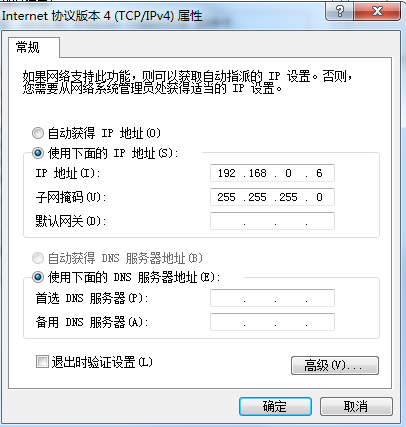
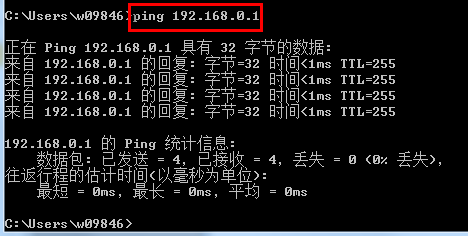
#浏览器输入防火墙管理地址以登录防火墙web页面,保存防火墙当前配置。
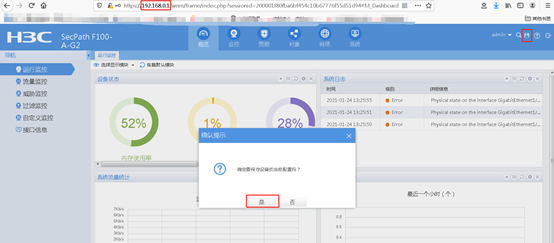
#在防火墙web页面系统>升级中心>软件更新处查看当前设备版本。
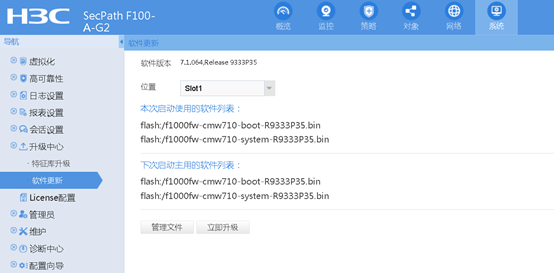
#软件更新处有两种方法升级防火墙软件版本,这里建议点击管理文件上传防火墙软件版本boot.bin和system.bin格式的文件进行升级。管理文件中可以看到当前设备对应slot下flash的剩余空间,如发现要上传的文件大于设备剩余空间,可在此页面删除不再使用的老版本文件。

#此时看到设备剩余flash空间已经不多了,再上传版本文件可能会失败,于是我们选中不使用的较老版本文件进行删除。
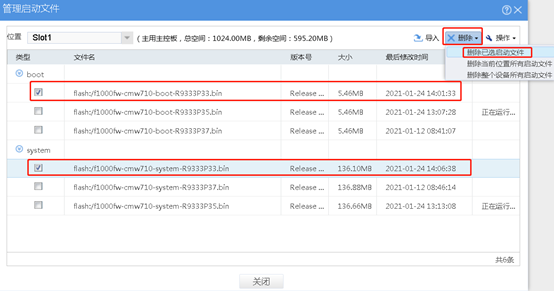
删除后空间明显增大:
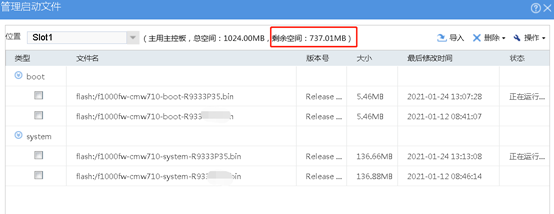
#这里我们可以依次导入要升级的版本文件f1000fw-cmw710-boot-R9333P37.bin和f1000fw-cmw710-system-R9333P37.bin。(也可以直接导入对应版本的.ipe文件,但是由于IPE文件上传后设备还要做一次解压的操作,比较浪费时间,所以这里推荐直接导入.bin的文件)
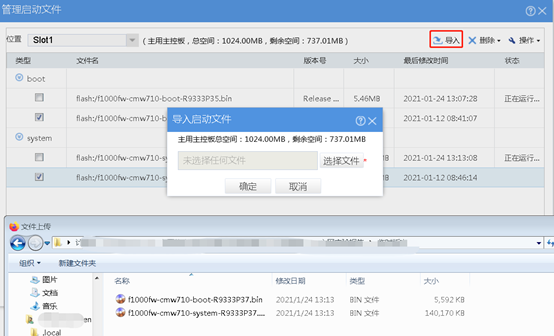
#在管理文件页面,选中要升级的版本,点击操作设置为下次启动文件(应用到所有位置即所有slot)。

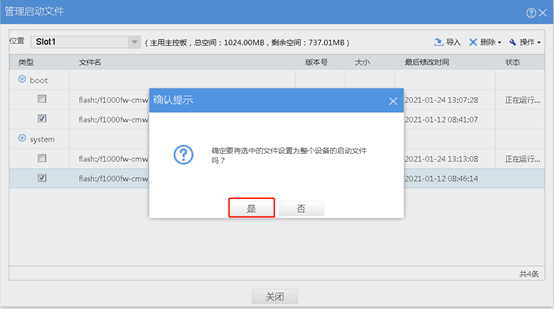
#在管理启动文件页面已经可以看到目标版本状态已变为“下次主用”。
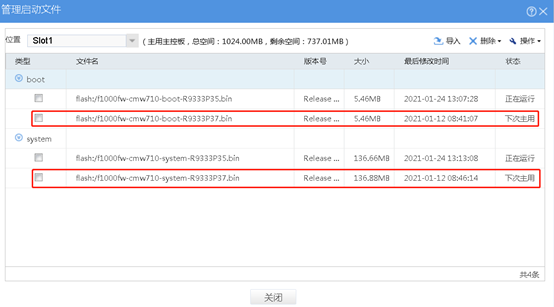
#在系统>维护>系统设置>重启菜单下点击重启设备。

#设备重启后,在版本更新页面可以看到设备已经升级到我们下载的版本号,升级完成。
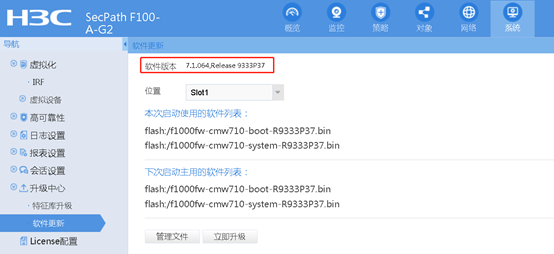
- 2024-05-08回答
- 评论(0)
- 举报
-
(0)

参考
<H3C>boot-loader file boot flash:/xxxxxxx system flash:/ xxxxx slot x main
- 2024-05-08回答
- 评论(0)
- 举报
-
(0)
暂无评论
编辑答案


亲~登录后才可以操作哦!
确定你的邮箱还未认证,请认证邮箱或绑定手机后进行当前操作
举报
×
侵犯我的权益
×
侵犯了我企业的权益
×
- 1. 您举报的内容是什么?(请在邮件中列出您举报的内容和链接地址)
- 2. 您是谁?(身份证明材料,可以是身份证或护照等证件)
- 3. 是哪家企业?(营业执照,单位登记证明等证件)
- 4. 您与该企业的关系是?(您是企业法人或被授权人,需提供企业委托授权书)
抄袭了我的内容
×
原文链接或出处
诽谤我
×
- 1. 您举报的内容以及侵犯了您什么权益?(请在邮件中列出您举报的内容、链接地址,并给出简短的说明)
- 2. 您是谁?(身份证明材料,可以是身份证或护照等证件)
对根叔社区有害的内容
×
不规范转载
×
举报说明


暂无评论